
Përmbajtje:
- Ruajtësi i ekranit për "Desktop" në Windows 10: instaloni, konfiguroni dhe çaktivizoni
- Si ndryshon mbrojtësi i ekranit "Desktop" nga sfondi
- Si të aktivizoni ekranin e desktopit në Windows 10
- Si të vendosni një mbrojtës të ekranit në Windows 10
- Ku mund të gjeni temat e mbrojtësit të ekranit
- A është e mundur të ndryshoni ekranin e fillimit të Windows 10
- Çfarë gabimesh mund të ndodhin dhe si t'i rregullojmë ato
- Autor Bailey Albertson [email protected].
- Public 2023-12-17 13:05.
- E modifikuara e fundit 2025-01-23 12:47.
Ruajtësi i ekranit për "Desktop" në Windows 10: instaloni, konfiguroni dhe çaktivizoni

Zhvilluesit e sistemit operativ Windows gjithmonë kanë inkurajuar shprehjen e individualitetit dhe kanë siguruar aftësinë për të personalizuar "Desktop". Windows 10 nuk është përjashtim. Opsionet e personalizimit lejojnë që edhe përdoruesi më i çuditshëm të vendosë sfondin ose mbrojtësin e ekranit sipas dëshirës së tyre, si dhe të rregullojë kriteret për shfaqjen e tyre.
Si ndryshon mbrojtësi i ekranit "Desktop" nga sfondi
Ndryshe nga sfondet konvencionale statike, një mbrojtës ekrani është një foto dinamike që shfaqet pas një periudhe të caktuar kohe, me kusht që të mos ketë manipulim të tastierës ose miut.
Si të aktivizoni ekranin e desktopit në Windows 10
Meqenëse qëllimi kryesor i ruajtësve të ekranit ka humbur rëndësinë e tij, në Windows 10 mbrojtësi i ekranit është çaktivizuar si parazgjedhje. Ka disa mënyra për ta aktivizuar atë.
Përmes shiritit të detyrave
Për të aktivizuar ruajtësin e ekranit, ndiqni këto hapa:
- Klikoni në butonin Kërko në këndin e poshtëm të majtë të ekranit të Desktopit.
- Kërkoni për fjalën "Screensaver".
-
Nga opsionet e kërkimit që shfaqen, zgjidhni Aktivizoni ose Çaktivizoni Kursyesin e Ekranit.

Artikulli "Ndrysho mbrojtësin e ekranit" në menunë "Start" Hapni dritaren e cilësimeve të personalizimit përmes shiritit të detyrave
- Në dritaren e cilësimeve të personalizimit që hapet, zgjidhni artikullin "Kyçi i ekranit".
-
Nga menyja që shfaqet, hapni Opsionet e Ruajtësit të Ekranit.

Butoni i opsioneve të ruajtësit të ekranit në skedën Lock Screen Mund të rregulloni cilësimet e mbrojtësit të ekranit në seksionin "Kyçi i ekranit"
- Në dritaren që shfaqet, zgjidhni screensaver-in e dëshiruar nga lista drop-down dhe klikoni "Apply".
Përmes "Panelit të Kontrollit"
Për të aktivizuar mbrojtësin e ekranit përmes "Panelit të Kontrollit":
- Klikoni me të djathtën në butonin Start në këndin e poshtëm të majtë të ekranit të Desktopit.
-
Në listën e aplikacioneve, gjeni dhe hapni Cilësimet.

Artikulli "Opsionet" në menunë shtesë "Fillo" "Paneli i Kontrollit" do të hapë hyrjen në cilësimet e përgjithshme të kompjuterit
- Në dritaren që hapet, zgjidhni "Personalizimi" dhe ndiqni hapat 4-6 nga paragrafi 2.1.
Video: Si të aktivizoni mbrojtësin e ekranit në Windows 10 përmes Panelit të Kontrollit
Përmes "Linjës së Komandës"
Për të aktivizuar mbrojtësin e ekranit duke përdorur Command Prompt:
- Sillni kutinë e dialogut Run duke shtypur shkurtoren e tastierës WindowsKey + R.
-
Futni tastin e kontrollit të komandës.cpl, 1 dhe shtypni Enter.

Komanda në dritaren Run Hapni "Screen Saver Options" me një komandë të dedikuar
- Në dritaren e opsioneve që hapet, zgjidhni mbrojtësin e ekranit të kërkuar dhe klikoni "Zbato".
Si të vendosni një mbrojtës të ekranit në Windows 10
Ruajtësit e ekranit kanë një numër opsionesh që mund t'i personalizoni bazuar në preferencën tuaj personale. Windows 10 vjen me disa lloje të ruajtësve të ekranit si parazgjedhje.
Ndrysho mbrojtësin e ekranit
Për të ndryshuar ruajtësin e ekranit, bëni sa vijon:
- Hapni dritaren "Screen Saver Options" duke përdorur ndonjë nga metodat e mësipërme.
- Në listën drop-down, zgjidhni çdo mbrojtës ekrani që ju pëlqen.
- Mos harroni të "Zbatoni" ndryshimet që keni bërë.
Ndryshimi i parametrave të ruajtësit të ekranit
Në dritaren Screen Options Saver, ju mund të vendosni kohëzgjatjen pas së cilës shfaqet mbrojtësi i ekranit. Për ta bërë këtë, duhet të fusni ndryshimet e nevojshme në fushën "Intervali".
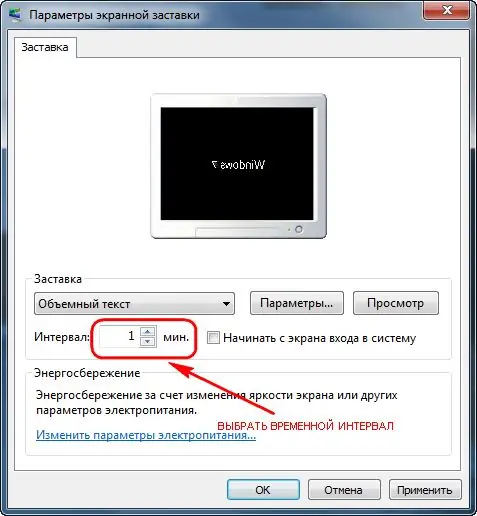
Ruajtësi i ekranit shfaqet pas një intervali kohor të caktuar
Parametrat shtesë janë dhënë për mbrojtësin e ekranit "Teksti vëllimor" dhe "Fotografitë":
- zgjedhja e një mbishkrimi, fontit, madhësisë dhe ngjyrës së tekstit;
- zgjedhja e llojit dhe shpejtësisë së rrotullimit të tekstit;
-
zgjedhja e një stili sipërfaqësor për shfaqjen e tekstit;

Parametrat e ekranit spërkatës "Teksti i rëndë" Për të ruajtur cilësimet për ruajtësin e ekranit, klikoni "OK"
- zgjedhja e dosjes nga e cila do të shfaqen fotot;
-
zgjedhja e shpejtësisë dhe renditja e shfaqjes së fotografisë.

Dritarja e opsioneve të mbrojtësit të ekranit Për të aplikuar cilësimet e zgjedhura për ruajtësin e fotove, klikoni "Ruaj"
Ju mund të shihni se si do të duket mbrojtësi i ekranit pasi të keni ndryshuar parametrat e tij duke klikuar në butonin "View".
Fikni mbrojtësin e ekranit
Për të çaktivizuar mbrojtësin e ekranit:
- Hapni Opsionet e Ruajtësit të Ekranit në çfarëdo mënyre që ju pëlqen.
-
Në menunë zbritëse të ruajtësve të ekranit, zgjidhni "Jo" dhe klikoni "Zbato".

Artikulli i ruajtësit të ekranit në dritaren e cilësimeve të Ruajtësit të ekranit Çaktivizimi i ruajtësit të ekranit bëhet në dy klikime
Ku mund të gjeni temat e mbrojtësit të ekranit
Ekzistojnë shumë mbrojtës të ekranit për Windows 10 në internet, dhe secili përdorues ka mundësinë të gjejë diçka për të dëshiruar. Ashtu si me versionet e mëparshme të OS, mbrojtësit e ekranit në Windows 10 ruhen në formatin.scr dhe ndodhen në dosjen C: / Windows / System32. Nëse mbrojtësi i ekranit vjen me një instalues personal, ai do të ketë një shtrirje.exe.
Si të instaloni skedarin e shkarkuar
Në varësi të formatit të mbrojtësit të ekranit, ekzistojnë dy mënyra për ta instaluar atë:
- nisja e një instaluesi personal të mbrojtjes së ekranit;
- kopjoni skedarin.scr në dosjen System32.
Kështu, herën tjetër kur të hapni dritaren e cilësimeve të ruajtësit të ekranit, mbrojtësit e ekranit të ri do të shfaqen në listën zbritëse. Mund t'i zgjidhni dhe t'i personalizoni në të njëjtën mënyrë si mbrojtësit e parainstaluar të ekranit.
Video: si ta instaloni skedarin e shkarkuar të spërkatjes në Windows 10
A është e mundur të ndryshoni ekranin e fillimit të Windows 10
Ndryshe nga versionet e mëparshme të sistemit operativ, Windows 10 në të vërtetë ka dy ekrane gjatë fillimit: një ekran kyçje dhe një ekran identifikimi. Për të ndryshuar sfondin e ekranit të kyçjes, bëni sa vijon:
- Hapni opsionet e personalizimit.
-
Zgjidhni seksionin "Lock Screen".

Kyçi i ekranit në dritaren e personalizimit Në artikullin "Sfondi", zgjidhni një imazh për ekranin e kyçjes
- Në artikullin "Sfondi", zgjidhni një nga opsionet e propozuara për ndryshimin e imazhit.
Nuk ka asnjë mundësi për të vendosur një imazh të veçantë për ekranin e hyrjes në Windows 10. Sidoqoftë, ekziston një funksion për të kopjuar sfondin e ekranit të kyçjes. Për ta aktivizuar atë:
- Hapni opsionet e personalizimit.
- Zgjidhni seksionin "Lock Screen".
-
Gjeni artikullin "Trego sfondin e ekranit të kyçjes në ekranin e hyrjes" dhe kliko "Aktiv".

Opsionet e ekranit të hyrjes në Windows në skedën Lock Screen Për ekranin e hyrjes në Windows, vendosni imazhin e ekranit të kyçjes
Video: Si të ndryshoni Ruajtësin e Ekranit të Fillimit të Windows 10 duke përdorur Ndryshuesin e Hyrjes
Çfarë gabimesh mund të ndodhin dhe si t'i rregullojmë ato
Si rregull, gabimet ndodhin kur përpiqeni të instaloni një mbrojtës të ekranit të shkarkuar nga interneti. Arsyeja e ndodhjes së tyre mund të qëndrojë në dëmtimin e skedarit, në shtrirjen e tij të papërshtatshme, në instalimin e gabuar të ruajtësit të ekranit ose kopjimin në dosje të gabuar, etj. Për të rregulluar gabimin, duhet:
- sigurohuni që formati i mbrojtësit të ekranit të përmbushë kërkesat e specifikuara;
- kontrolloni cilësinë e lidhjes në Internet dhe ri-shkarkoni skedarin;
- kontrolloni skedarin e mbrojtësit të ekranit për viruse dhe riinstaloni atë;
- kopjoni përsëri skedarin e mbrojtësit të ekranit në dosjen System32.
Përkundër faktit se mbrojtësit e ekranit kanë humbur rëndësinë e tyre, shumë përdorues i përdorin ato për të personalizuar "Desktop". Sistemi operativ modern Windows 10 ka ruajtur aftësinë për të instaluar dhe personalizuar mbrojtësit e ekranit. Të gjithë parametrat e nevojshëm janë në seksionin "Kyçi i ekranit".
Recommended:
Çfarë Të Bëni Nëse Një Mace është Kafshuar Ose Gërvishtur, çfarë Të Bëni Nëse Vendi I Kafshimit është I Fryrë (krah, Këmbë, Etj.), Çfarë është "sëmundja E Gërvishtjeve Të Mace

Pasojat e kafshimeve dhe gërvishtjeve të maceve. Ndihma e parë për njeriun. Ndihma mjekësore: imunizimi, terapi antibiotike. Veprimet parandaluese
Një Mace Ose Një Mace Nuk Ha Ose Pi Ujë Për Disa Ditë (3 Ose Më Shumë): Arsye Për Të Refuzuar Të Hani Dhe Të Pini, çfarë Të Bëni Nëse Kotele Vuan

Sa i rrezikshëm është refuzimi i ushqimit dhe ujit. Cilat sëmundje mund të shkaktojnë simptoma të ngjashme te macet? Çfarë të bëni nëse kafsha nuk ha ose pi
Çfarë Të Bëni Nëse Ikonat Pulsojnë Ose Zhduken Në Windows 10 - Ne Zgjidhim Problemet Në Punën E Ikonave Të Desktopit

Cilësimet e disponueshme për ikonat / shkurtesat e desktopit në Windows 10. Problemet e mundshme në funksionimin e ikonave dhe mënyra e zgjidhjes së tyre
Ikona Për Dosjet Windows 10 - Si Të Personalizoni, Të Ndryshoni Një Ikonë, Ta Instaloni, Të Hiqni Një Shigjetë, Të Krijoni Një Shkurtore, Etj

Për çfarë përdoren ikonat në Windows 10. Si t’i personalizoni ose ndryshoni ato. Ku mund të gjeni grupe ikonash. Programet për zëvendësimin e ikonave. Udhëzime me imazhe
Si Të Zbuloni Dhe Ndryshoni Rezolucionin E Ekranit Në Windows 10 - Duke U Përpjekur Të Rregulloni Dhe Rregulloni Gabimet

Si të zmadhoni, zvogëloni, vendosni një rezolucion jo-standard të ekranit, ndryshoni orientimin e tij. Çfarë të bëni nëse ekrani pulson, ndryshon rezolucionin, nuk ka cilësime
